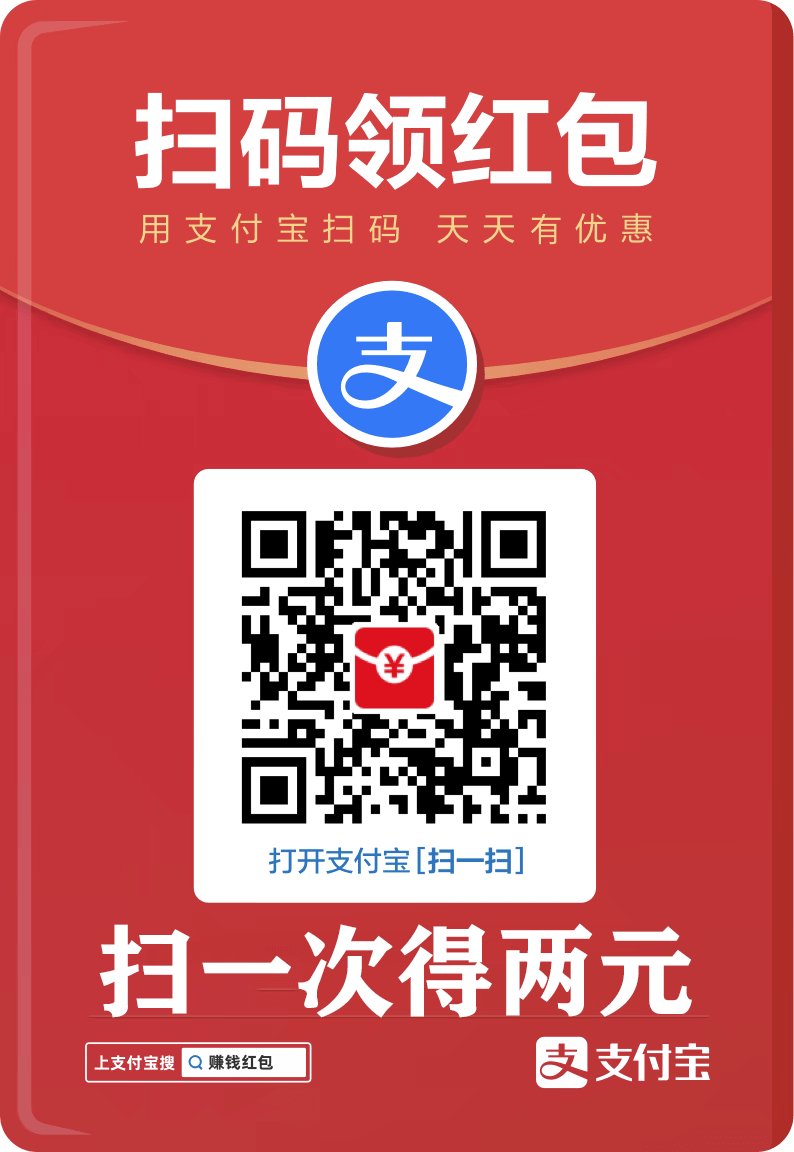您现在的位置是:网站首页> 编程资料编程资料
win10分辨率太高导致黑屏怎么解决?_windows10_Windows系列_操作系统_
![]() 2023-02-22
799人已围观
2023-02-22
799人已围观
简介 win10分辨率太高导致黑屏怎么解决?_windows10_Windows系列_操作系统_
大家都知道,win10系统是一款非常优秀的智能系统,用户们可以按照自己的喜好来进行各种设置和调节,win10分辨率太高导致黑屏怎么办?今天小编为大家带来的就是win10系统分辨率太高无限黑屏解决办法!感兴趣的朋友不要错过了。
win10分辨率太高导致黑屏怎么办
1、首先在开机时按F8键进入使系统进入到高级模式中。

2、如图选择安全模式后按下Enter确认操作。

3、完成上面两步的操作后用户们就可以进入到系统中了,但是这个时候系统还不能够正常使用!用户们还需要鼠标右击桌面选择分辨率,然后将分辨率设置进行降低后确定!完成所有操作后win10分辨率太高导致黑屏的问题就可以解决了。

本文转载自https://www.windows10zj.com/jiaocheng/95584.html
相关内容
- win10电脑频繁蓝屏代码一直在改变怎么解决?_windows10_Windows系列_操作系统_
- Win10怎么启用directx3D加速 2种方法快速开启3D加速的图文步骤_windows10_Windows系列_操作系统_
- win10 v2004版怎么卸载自带的media player播放器?_windows10_Windows系列_操作系统_
- Win10系统色盲模式怎么关闭?_windows10_Windows系列_操作系统_
- win10安装软件出现乱码怎么办 win10新装软件显示乱码的解决方法_windows10_Windows系列_操作系统_
- 最新win10专业版和企业版永久激活秘钥分享 附图文使用步骤+工具_windows10_Windows系列_操作系统_
- win10玩游戏如何给cpu降频?_windows10_Windows系列_操作系统_
- win10如何关闭网络连接通知 win10关闭网络连接通知的操作步骤_windows10_Windows系列_操作系统_
- win10系统无声音且提示“未插入扬声器或耳机”的解决方法_windows10_Windows系列_操作系统_
- Windows10 2009专业版永久激活秘钥怎么获得_windows10_Windows系列_操作系统_